Der Laptop erkennt das Flash-Laufwerk nicht
Flash-Laufwerke sind die unbestrittenen Favoriten unter den Informationsspeichergeräten. Probleme bei der Nutzung treten jedoch unabhängig vom Hersteller und der installierten Version des Betriebssystems auf. Dies führt in der Regel dazu, dass der Laptop das Flash-Laufwerk nicht erkennt.

Der Inhalt des Artikels
Warum erkennt mein Laptop das Flash-Laufwerk nicht?
Die häufigsten Probleme mit Speichergeräten:
- Das Flash-Laufwerk ist nicht formatiert.
- Der USB-Anschluss ist verschmutzt.
- Autorunner-Viren.
- Betriebssystemfehler.
- Unzureichende Spannung im Netzwerk.
- Der USB-Anschluss ist ausgeschaltet oder durchgebrannt.
- Schwierigkeiten mit Abschnitten.
- Inkompatibilität verschiedener Dateisysteme.
- Falsche Treiberinstallation.
- Mechanischer Schaden.
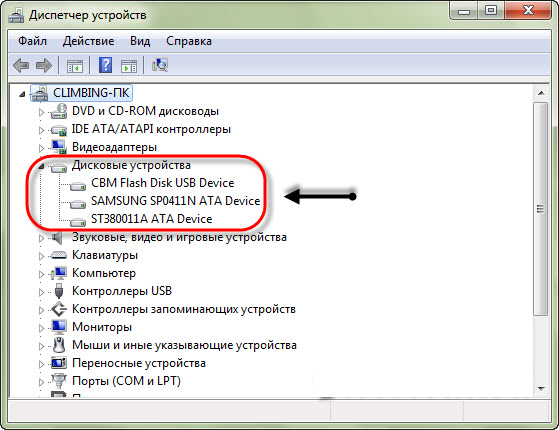
So finden Sie den Grund
Wenn der Laptop das Flash-Laufwerk nicht erkennt, müssen Sie zunächst die Ursache des Problems herausfinden. Wenn das USB-Laufwerk auf einem anderen Computer nicht erkannt wird, liegt die Ursache direkt im Flash-Laufwerk. Wenn der Laptop keine externen Laufwerke erkennt, liegt der Grund definitiv darin. Auf die eine oder andere Weise sind die Fehler software- oder hardwarebedingt.
Wenn das Speichergerät auf keinem Laptop gelesen werden kann und Software-Wiederherstellungsmethoden die Fehler nicht beheben, ist höchstwahrscheinlich der Steckerkontakt locker oder die Integrität des Controllers beschädigt.Die gleiche Fehlfunktion kann am USB-Anschluss eines Laptops auftreten: Wenn keine externen Geräte erkannt werden, besteht die einzig richtige Lösung darin, sich an einen Spezialisten zu wenden.
Bezüglich des USB-Anschlusses gibt es noch eine Nuance: Wenn mehrere Geräte gleichzeitig angeschlossen sind (über einen HUB), reicht das Netzteil des Laptops manchmal nicht aus. Trennen Sie alle Geräte und legen Sie nur ein Laufwerk ein – in manchen Fällen hilft das.
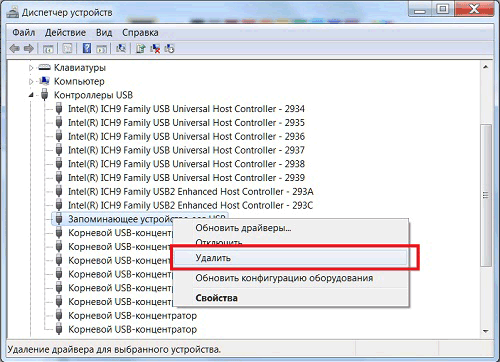
Was tun, wenn der Laptop das Flash-Laufwerk nicht erkennt?
Bevor Sie sich an eine Werkstatt wenden, um den Stecker zu reparieren oder ein neues Flash-Laufwerk zu kaufen, können Sie versuchen, den Fehler in der Software mit verschiedenen Methoden zu beheben. Sie müssen mit dem BIOS beginnen:
- Starten Sie den Laptop neu.
- Drücken Sie während des Systemstarts die Entf-Taste, um das BIOS aufzurufen (manchmal eine andere Taste, Sie müssen sich das jeweilige Modell ansehen).
- Suchen Sie das Menü „USB-Konfiguration“ (normalerweise unter „Erweitert“, die Namen unterscheiden sich jedoch häufig);
- Ermitteln Sie den Status von „USB-Controller“. Dieser Artikel muss enthalten sein;
- Speichern und beenden Sie das BIOS.
Wenn Sie die erforderlichen Parameter nicht finden können, können Sie versuchen, das BIOS auf die Werkseinstellungen zurückzusetzen – der externe Verbindungscontroller ist standardmäßig aktiv. Gehen Sie dazu zum Menü „Exit“ und suchen Sie nach „Load Setup Defaults“.
Datenträgerverwaltung und Task-Manager
Wenn die USB-Einstellungen im BIOS richtig eingestellt sind, der Laptop das Medium aber immer noch nicht erkennt, versuchen Sie, die Treiber des von Ihnen verwendeten Flash-Laufwerks zu reparieren. Wenn Sie das Speichergerät zum ersten Mal anschließen, installiert das Betriebssystem die entsprechenden Treiber. Wenn Sie das Gerät falsch beziehen, kann es im weiteren Betrieb zu Fehlfunktionen kommen. So installieren Sie den Treiber:
- Gehen Sie zum Menü „Verwaltung“, indem Sie auf das Symbol „Computer“ klicken.
- Öffnen Sie den „Geräte-Manager“;
- Wählen Sie „USB-Controller“.
- Entfernen Sie das Gerät aus der Liste.
Nach dem Neustart und Anschließen des Laufwerks wird der Treiber neu installiert. Sie können dies im Geräte-Manager überprüfen, indem Sie Geräte öffnen. Wenn das Gerät in der Liste enthalten ist, aber nicht vom Explorer geöffnet werden kann, können Sie versuchen, den Fehler wie folgt zu beheben:
- Öffnen Sie mit der Tastenkombination „Win+R“ „Ausführen“;
- Geben Sie diskmgmt.msc ein.
- Suchen Sie das Flash-Laufwerk (wenn es sich im „Geräte-Manager“ befindet, sollte es in diesem Menü vorhanden sein);
- Klicken Sie mit der rechten Maustaste auf das Symbol und suchen Sie den Eintrag „Aktivieren“.
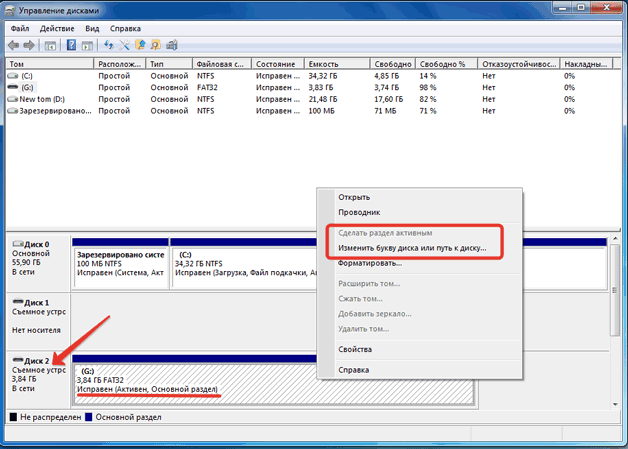
Wenn die Partition immer noch inaktiv ist, ersetzen Sie den Laufwerksbuchstaben. Klicken Sie erneut mit der rechten Maustaste auf das Speichergerät und suchen Sie nach „Buchstabe ändern“. Installieren Sie ein anderes und speichern Sie.
Einrichten des Dateisystems
Wenn keine der oben genannten Maßnahmen funktioniert, überprüfen Sie das Mediendateisystem. Wenn FAT32 installiert ist, sind die Störungen auf das Vorhandensein unterschiedlicher Dateisysteme zurückzuführen. Sie können dieses Problem beheben, indem Sie das Speichergerät auf NTFS formatieren. Wenn der Computer das Gerät jedoch überhaupt nicht erkennt, ist eine Änderung des Dateisystems nicht möglich. Daher ist diese Option nur geeignet, wenn das Gerät erkannt wird, die Daten jedoch nicht gelesen werden können.
Handlungsschritte:
- Öffnen Sie das Menü „Ausführen“.
- Schreiben Sie in die Befehlszeile „convert drive_letter: /fs:ntfs“.
Dadurch können Sie das Dateisystem ohne Formatierung installieren, d. h. die Informationen werden gespeichert. Dies funktioniert jedoch nur, wenn Sie auf NTFS umsteigen. Wenn Sie jedoch Windows verwenden, ist diese Änderung erforderlich.
Wenn Software-Methoden zur Fehlerbeseitigung nicht helfen, liegt die Ursache in einem mechanischen Defekt.Es wird nicht empfohlen, zu versuchen, das Gerät selbst zu reparieren. Wenden Sie sich am besten sofort an einen Spezialisten.





